Kā skatīties viedo televizoru bez reklāmas

- 3626
- 307
- Hubert Buckridge DDS
Televizora pārvēršana par izklaides centru ir laba lieta, it īpaši, ja runa ir par iespējām, kas ļauj to izmantot kā alternatīvu viedtālrunim un pat datoram. Bet vienlaikus ar iespēju sērfot tīklā, instalēt lietojumprogrammas un darīt citas lietas, kas agrāk nebija pieejamas, bija arī mazu brāļu trūkumi - daudz reklāmas, kas jau bija pietiekams televizorā. Datorā un tālruņos viņi cīnās par īpašo reklāmas slēdzeņu, programmu vai lietojumprogrammu uzstādīšanu. Bet vai Smart TV ir šāda iespēja?

Reklāmas avoti "Smart TV"
Fakts, ka, skatoties kanālus ik pēc pusstundas, mēs esam spiesti skatīties reklāmas, jau var saukt par parasto un piešķirto.
Bet televizors ar prefiksa viedo ir kaut kas vairāk nekā televīzijas kanālu skatīšanās, un pat multimediju iespējas šeit nav galvenā lieta. Izmantojot aeromysh (un/vai bezvadu tastatūru), jūs varat pārvērst lielu LED ekrānu par alternatīvu viedtālruņiem, planšetdatoriem un klēpjdatoriem. YouTube - nav problēmu. Skatoties straumēšanas video, izmantojot torrent izsekotājus - lūdzu! Sērfošana, sēdēšana sociālajos tīklos - to visu var izdarīt, guļot gultā un baudot augstas skaidrības attēlu.
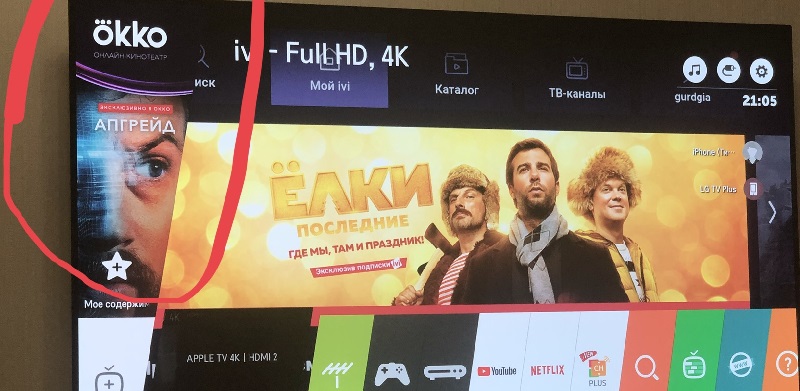
Diemžēl, no POP -UP reklāmas izskata nevar izvairīties. Tāpat kā tālruņa ekrānā vai monitora datora ekrānā. Šeit mēs nerunājam par demonstrācijas režīmu, kad televīzijas zīmola reklamēšana kļūst īpaši uzmācīga (kāpēc tas šķiet un kā to izslēgt, mēs jau teicām).
Bet, jums jāatzīst, nepietiek ar to, ka raidījumi vietnē YouTube tiek pārtraukti, parādot reklāmas. Tas pats ir tāds pats kā daudzu bezmaksas lietojumprogrammu darbs. Izdomāsim, vai ir iespējams kaut kā ierobežot neproduktīvas skatīšanās laiku.
Veidi, kā izslēgt reklāmu viedajā TV
Uzmanība. Viņi ir spiesti brīdināt: nav iespējams izslēgt reklāmas šovu televīzijas kanālā, mēs runājam par dažādām lietojumprogrammām, ieskaitot IPTV pakalpojumus, tiešsaistes kinoteātri, spēles utt.Daudzi straumēšanas pakalpojumi iesaka atbrīvoties no reklāmas par maksu: vai nu jums patīk skatīties saturu ar reklāmu, vai arī iegādāties ikmēneša/gada abonementu bez tā. Bieži vien šāda pakalpojuma izmaksas ir mazas, bet, ja jūs ņemat vērā, cik daudz bezmaksas lietojumprogrammu izmantojat, šādām ģimenes budžetu šādām lietām nepietiks.
Tāpēc lielais vairums mūsu līdzpilsoņu dod priekšroku citiem veidiem, kā apkarot kaitinošu mārketingu, kuriem nav nepieciešama iekasēšanas maksa. Ja mēs runājam par viedo televizoru, tad ir maz pieejamo iespēju, un visizplatītākais no tiem ir Adguard pakalpojuma izmantošana. Tikai viņš nav būvēts lietojumprogrammā, piemēram, pārlūka paplašinājumi, bet darbojas, izmantojot tīkla iestatījumus. Un tas ir labi, jo tas ļauj jums pasargāt no reklāmas nevis individuālas lietojumprogrammas, bet gan visu to kompleksu. Daudzu tīkla parametru maiņa var nobiedēt, it īpaši tie, kuriem jau ir negatīva pieredze šādos eksperimentos. Faktiski, no kā nav jābaidās - veiktās izmaiņas var jebkurā laikā novērst. Bet pāriesim pie specifikas.
Kā noņemt reklāmu no Samsung TV ekrāniem
Šo metodi var izmantot visiem šī zīmola LED-Television modeļiem, kurai ir piekļuve internetam. Algoritms būs vienāds visur, atšķirības var būt tikai interfeisā un izvēlnes vienumu nosaukumos.
Tātad, mēs aprakstām darbību secību:
- Izmantojot standarta tālvadības pulti, mēs dodamies uz galveno izvēlni, nospiežot atbilstošo pogu;
- atlasiet sadaļu "Network" un tajā - apakšiedaļu "tīkla stāvoklis";
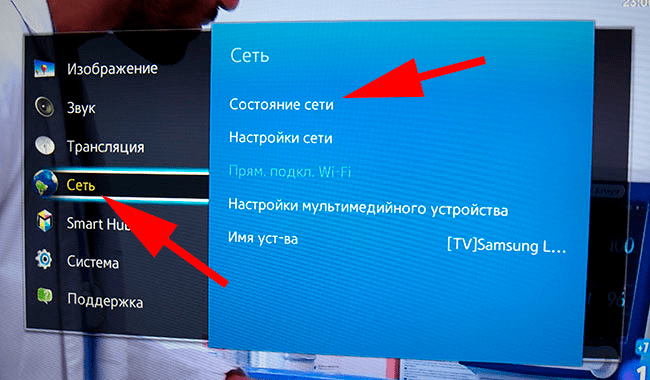
- Šeit mūs interesē vienums "IP iestatījumi", kas ir atbildīgi par piekļuvi tīklam;
- Atveriet atvērto logu "DNS iestatījumus" un logā - opcija "Ievadiet manuāli";
- Rindā "DNS" mēs ievadām skaitļu secību, kas atdalīta ar punktu: 176.103.130.130. Šī ir Adguard serveru IP adrese;
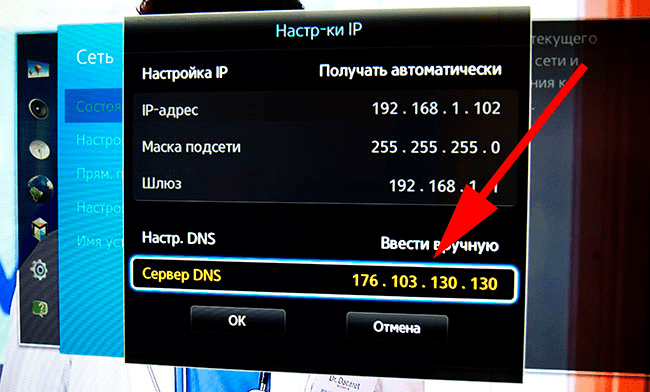
- Zemāk varat ievadīt citu adresi - 176.103.130.132. Šis serveris specializējas satura bloķēšanā, kas nav paredzēta bērniem, kā arī lai aizsargātu lietotāju ievadītos konfidenciālos datus.
Pēc tam netiks parādīta reklāma lielākajā daļā lietojumprogrammu. Ja pakalpojumā rodas neveiksmes, izslēdziet reklāmas bloķēšanu Samsung TV nav problēma. DNS iestatījumos būs jāiestata adreses izvēle automātiski.
Kā noņemt reklāmu LG TV
Tā kā šī Dienvidkorejas zīmola produktu funkcionalitāte neatšķiras no Samsung, reklāmas bloķēšanas metode šeit tiek izmantota līdzīgi;
- Mēs dodamies uz TV izvēlni, izmantojot standarta tālvadības pulti, nospiežot atbilstošo pogu;
- atlasiet sadaļu "Tīkls";
- Mēs dodamies uz "Wending Connection" un "IP iestatījumiem" rindā deaktivizē opciju "automātiski";
- Parādīsies lauki, kas apzīmēti ar DNS, pirmajā no tiem ir nepieciešams ievadīt adresi 176.103.130.130.
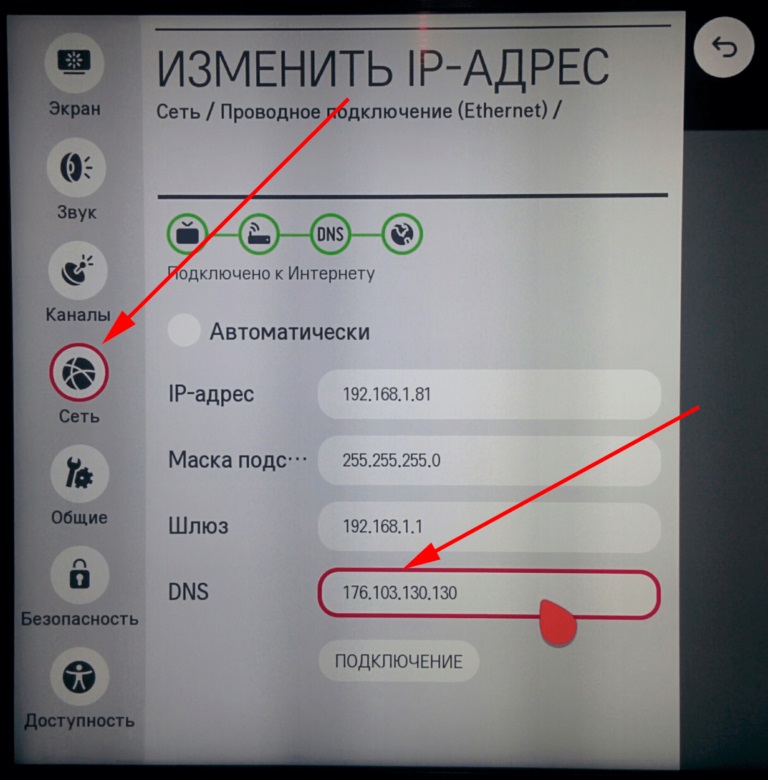
Tas ir, viss ir vienāds, tikai ceļš uz IP adreses iestatījumiem ir nedaudz atšķirīgs, bet tas var atšķirties pat viena modeļa ietvaros ar atšķirīgu programmaparatūru.
Starp citu, labs veids, kā atbrīvoties no reklāmas, ir bloķēt reklāmas pakalpojumu adreses tieši maršrutētājā, ja ir šāda iespēja un jūs zināt, kā tas tiek darīts. Tiesa, zemāk esošais saraksts neizliekas, ka tas ir pilns, turklāt tas laika gaitā var mainīties, bet šodien tajā ir uzskaitīti vairums reklāmas serveru, caur kuru tiek veikta reklāmas šovs:
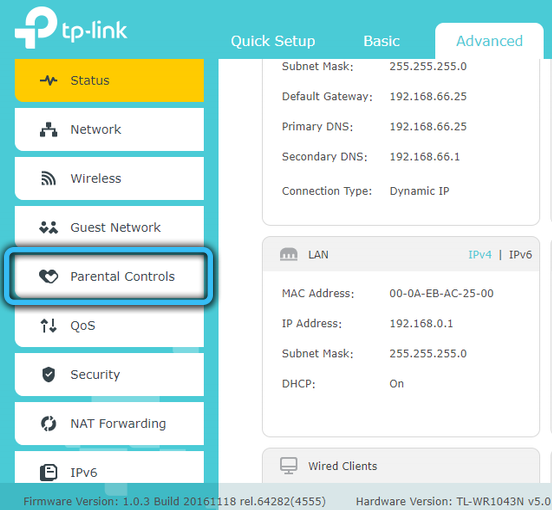
- Googleads.Gan.Dubultklikšķi.Tīkls, kā arī ar AdClick saistīto apakšdomēnu.Gan.Dubultklikšķi.Net - Google "vietējie" reklāmas pakalpojumi;
- slānis.Lgappstv.com;
- SmartClip domēnos .Tīkls un .com;
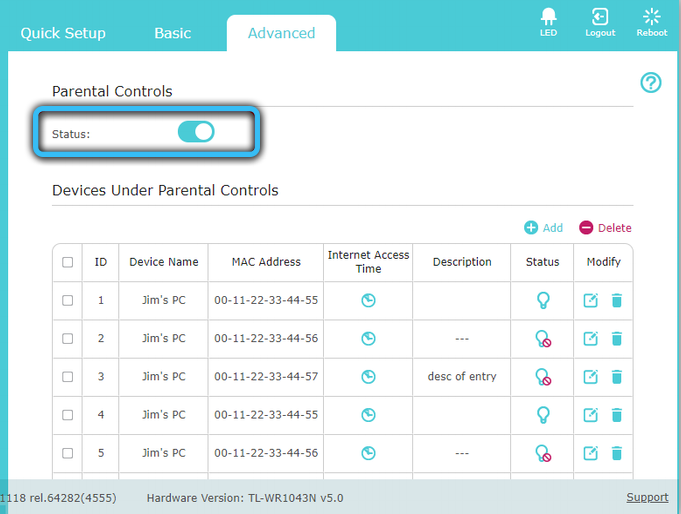
- Yumenetworks.Com ir labi zināms mārketinga tīkls;
- Smacīgs.LGTVSDP.com, kā arī ibis.Lgappstv.Com - ir skaidrs, kurš serveri;
- slānis.Dubultklikšķi.Tīkls;
- Googleanalītika.Com nav reklāmas serveris, bet tas apkopo informāciju par lietotājiem, un tāpēc tas ir iekļauts sarakstā;
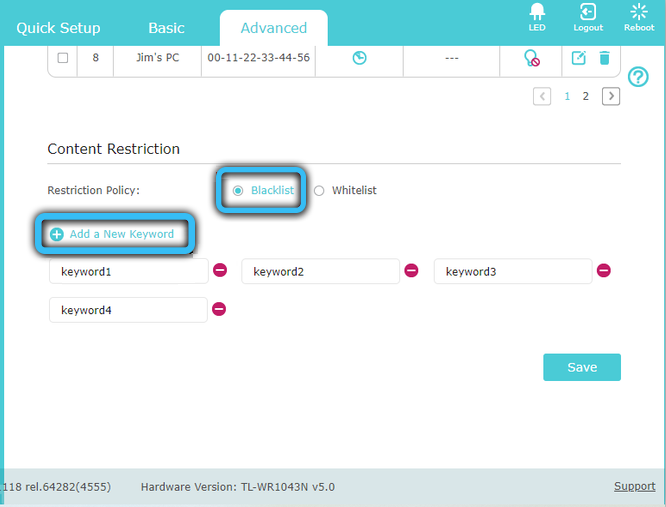
- S2MDN.Tīkls.
Tīmekļa vietnes tiek bloķētas, izmantojot maršrutētāja tīmekļa saskarni, parasti ugunsmūra vai bloķēšanas vietnes izvēlnes sadaļās, precīzāku informāciju var atrast internetā. Ja šī bloķēšanas metode jūs sakārto, tad jums vairs nav jāmaina DNS.
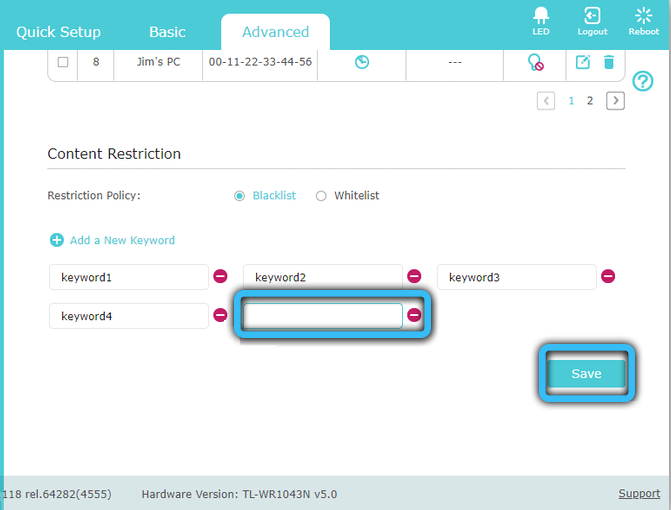
Kā bloķēt reklāmas Smart TV Sony
Instrukcijas Sony TVS:
- Nospiediet pogu Sākums tālvadības pults;
- TV ekrānā mēs noklikšķinām uz kofera ikonas augšējā labajā stūrī;
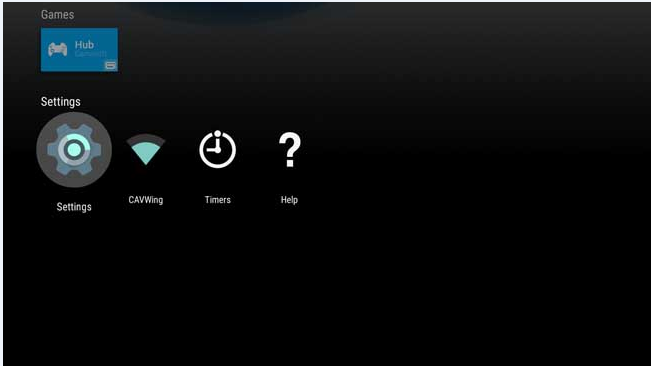
- Paredzētajā izvēlnē atlasiet vienumu “Tīkls”;
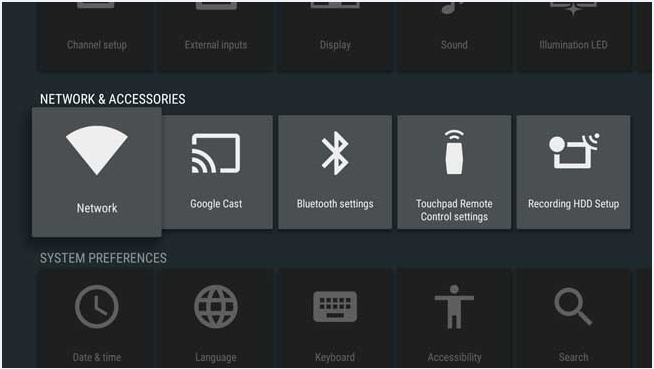
- Tālāk noklikšķiniet uz “Tīkla iestatījumi”;
- Nākamajā ekrānā noklikšķiniet uz līnijas "Network Connection iestatīšana";
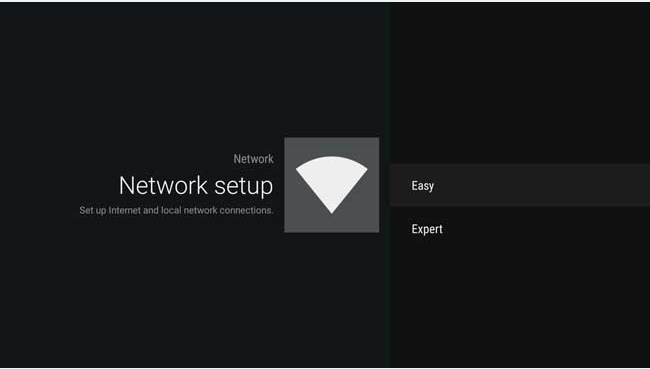
- Atlasiet opciju "Manuāls" un ievadiet Adguard pakalpojumu adreses attiecīgajos laukos.
Reklāmas noņemšana Philips TV
Eiropas zīmola Philips televīzijas uztvērējiem reklāmas bloķēšanas procedūra ir līdzīga:
- Noklikšķiniet uz televīzijas tālvadības pogas "Sākums" (ikona ar mājas attēlu);
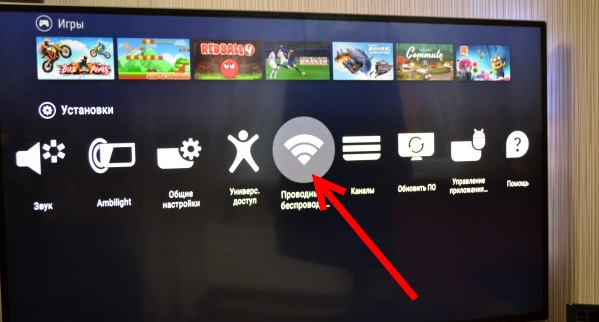
- Galvenajā izvēlnē mēs ievadām vienumu "instalācija";
- atlasiet cilni "Vadu/bezvadu tīkli";
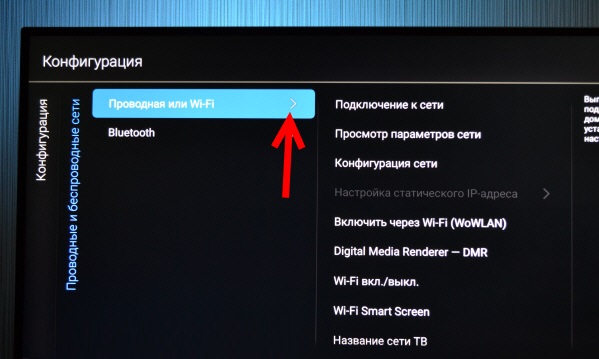
- atlasiet tīkla veidu un noklikšķiniet uz vienuma "savienojums ar tīklu";
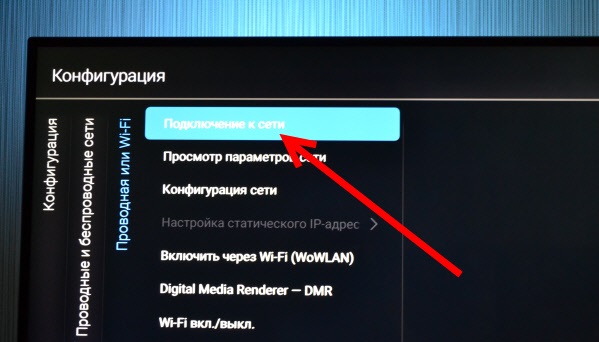
- Atlasiet opciju "Manuāli" un ievadiet adresi 176.103.130.130 DNS servera laukā.
Reklāmas noņemšana citos viedtelevīzijas zīmolos operētājsistēmai Android OS
Daudzi labi zināmi un ne pārāk populāri zīmoli nav nobažījušies par savas operētājsistēmas rakstīšanu, izmantojot laiku pārbaudīto risinājumu Android OS veidā.
Kopumā šeit ir arī nepieciešams nodrošināt novirzīšanas trafiku uz Adguard serveri, kur tiek nodrošināta reklāma. Kā to izdarīt īpaši/ir atkarīgs no izmantotā tīkla savienojuma.
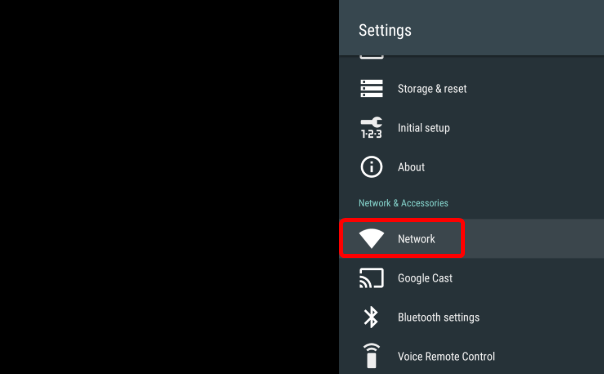
Vadam (caur Ethernet kabeli) algoritms izskatīsies šādi:
- Mēs ejam uz TV izvēlni;
- Mēs ejam uz sadaļu "Iestatījumi";
- atlasiet vienumu "Network";
- Mēs izmantojam opciju “Paplašinātie iestatījumi” un atlasām apakšdaļu “Wending Network”;
- Mēs deaktivizējam opciju "Automātiski saņemt IP";
- Rezultātā DNS servera logi kļūs aktīvi zemāk. Mēs iesniedzam adresi 176 augšējā daļā.103.130.130, nedaudz zemāks - 176.103.130.132.
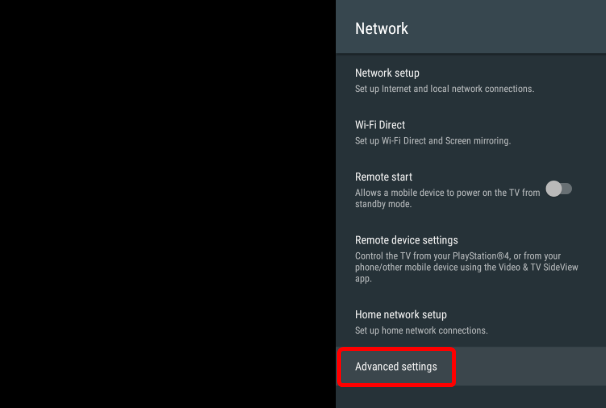
Ja viedais televizors savienojas ar tīklu, izmantojot Wi-Fi, algoritms būs nedaudz atšķirīgs:
- Mēs ejam uz TV izvēlni;
- Mēs ejam uz sadaļu "Iestatījumi";
- atlasiet vienumu "Network";
- Mēs izmantojam opciju "Paplašinātie iestatījumi" un atlasām apakšdaļu "Wi-Fi savienojums";
- Instalējiet kursoru savā tīklā. Noklikšķiniet uz Labi un turiet pogu nospiestu, līdz parādās tīkla vadības izvēlne;
- Noklikšķiniet uz cilnes "Mainīt tīklu";
- Paredzētajā izvēlnē atlasiet “Mainiet tīklu”, mainiet lietotāja iestatījumu (automātisku IP adrešu definīcijas) opciju uz patērētāju;
- Mēs braucam uz DNS laukiem adguard pakalpojuma adrese.
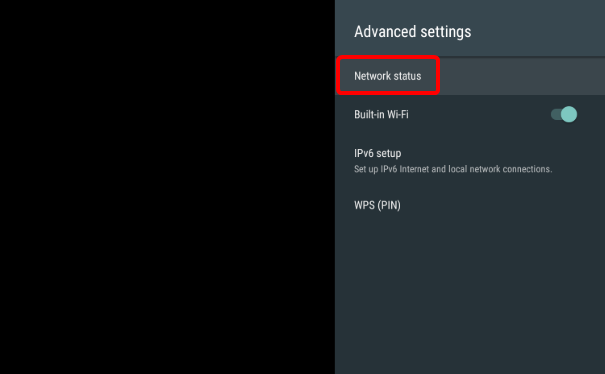
Tā rezultātā reklāmas parādīšanai vajadzētu ievērojami samazināties.
Iptv
Sakarā ar straujo interneta ātruma pieaugumu, digitālo televīzijas pakalpojumu sniedzēju pakalpojumi arvien vairāk kļūst populārāki, ja kabeļa vai satelīta televizoram nav nepieciešams pārraidīt kanālus - tikai piekļuve tīklam. Bet daudziem interaktīviem televīzijas pakalpojumu sniedzējiem ir atļauts arī viņu sludinājumi. Jūs varat atbrīvoties no tā iepriekšminētajā veidā, mainot tīkla iestatījumus. Ja televizors nedarbojas Android OS, algoritms var izrādīties atšķirīgs, taču būtība paliek tāda pati - tā vietā, lai nodrošinātu IP adreses, kas noteiktas automātiski, ir jānorāda adguard serveru adreses.
Reklāmas bloķēšana vietnē YouTube
Līdz 2019. gadam iepriekš aprakstītā metode bija piemērojama populārajai video mitināšanai. Bet pakalpojuma īpašnieki veic ārkārtas pasākumus, lai uzliktu reklāmu visām ierīcēm, kur tas ir iespējams, un viņiem izdevās atrisināt problēmu ar reklāmas bloķēšanu, mainot DNS serverus.
Kādas iespējas paliek
Visi zina par apmaksātu abonementu. Pakalpojuma izmaksas principiāli ir pieejamas, starp priekšrocībām, izņemot reklāmas trūkumu - spēja skatīties rullīšus fonā (šī funkcija ir saistīta ar viedtālruņiem, bet ne TV).
Vēl viena iespēja ir izmantot YouTube bērnu versiju. Šeit ir daudz mazāk reklāmas, bet tā joprojām ir. Turklāt jums nebūs iespējas apskatīt pieaugušajiem paredzēto saturu.
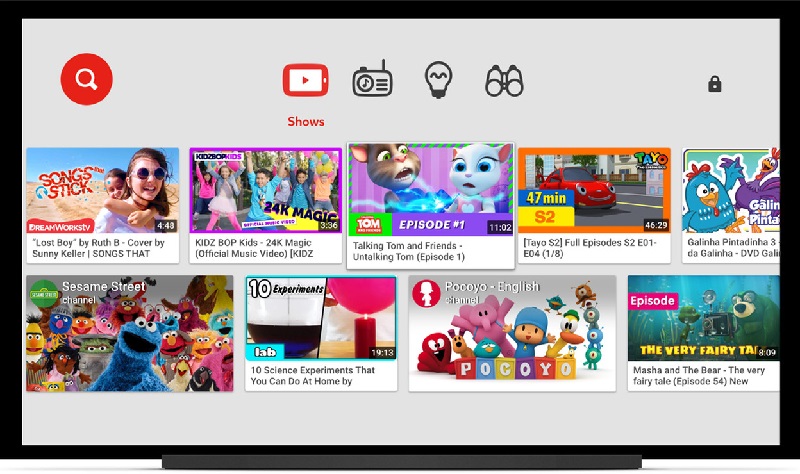
Viens no pieejamajiem veidiem ir īpašas lietojumprogrammas instalēšana, izmantojot jūsu televizora standarta pārlūku. Piemēram, Stopad. Mēs iesakām izmantot Smart Tube nākamo pakalpojumu, kas piedāvās gandrīz tādu pašu saturu, bet bez kaitinošas reklāmas.
Apsveriet lietojumprogrammas instalēšanas procedūru televizorā (varat arī instalēt konsolē, nav īpašu atšķirību, jo šī ir parastā Android lietojumprogramma, kurai nav nepieciešama sabojāšana).
Tiesa, instalējot TV-Box un dažus viedās TV modeļus, var būt jāmaina iestatījumi (atļauja instalēt lietojumprogrammas no citiem avotiem, izņemot Google Play). Bet jums tie nav jāmeklē - instalētājs jums ierosinās veikt šīs izmaiņas pats.
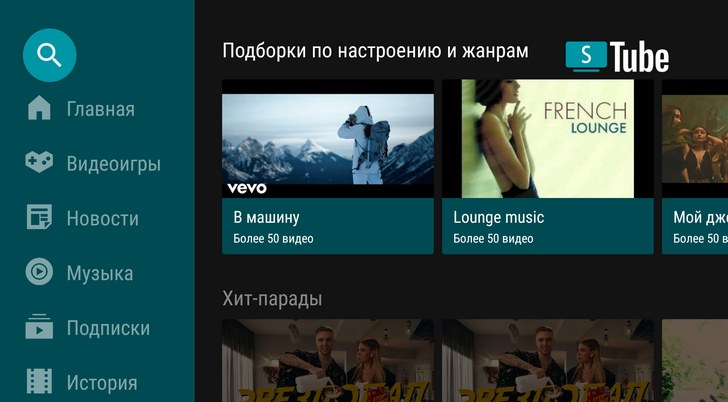
Solis -by -step lietojumprogrammu instalēšanas algoritms:
- Lejupielādējiet lietojumprogrammu iepriekš norādītajā saitē;
- Ja lejupielāde tika veikta no datora, pierakstiet instalētāju USB zibatmiņas diskā un ievietojiet to televizorā vai prefiksā;
- Palaidiet SmartTubenext instalēšanu;
- Ja iestatījumu atļauja iepriekš nav iestatījusi lejupielādi no citiem avotiem, jums tas būs jādara tagad (noklikšķiniet uz “Dodieties uz iestatījumiem” un aktivizēt atbilstošo pārslēgšanas slēdzi);
- Mēs turpinām instalēt SmartTubenext.
Pēc programmas palaišanas, kā jau minēts iepriekš, ieteicams izdot abonēšanu.
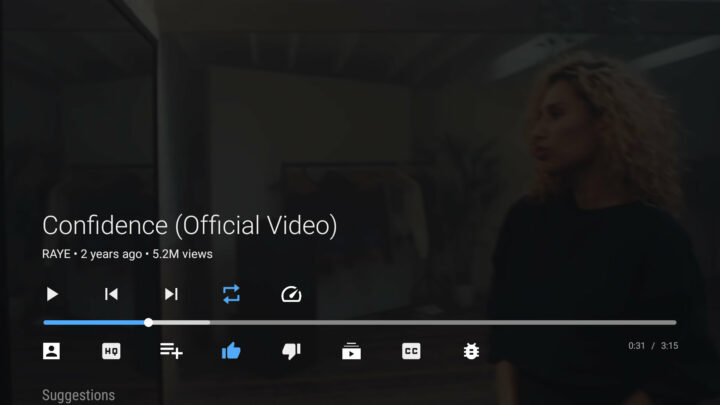
Kā redzat, jūs varat pilnībā atspējot reklāmu vai ievērojami ierobežot tā apjomus un dažādos veidos. Ja jūs zināt metodi, kas nav aprakstīta šajā rakstā, aprakstiet to komentāros, vēlams ar visām instalēšanas niansēm, priekšrocībām un trūkumiem.
- « Savienojums Apple Watch ar Android ierīcēm apvieno nesavienojamo
- Bibliotēkas normaliz.DLL parastie darbības traucējumi un to risinājums »

